Dieses Tutorial erklärt den IP-Route-Befehl und seine Parameter, Argumente und Optionen im Detail mit Beispielen. Lernen Sie, wie man eine Standard-Route und eine statische Route mit dem IP-Route-Befehl im Cisco-Router konfiguriert, Schritt für Schritt mit einem praktischen Beispiel im Packet Tracer.
Der IP-Route-Befehl wird verwendet, um die statische Route zu konfigurieren. Statische Routen sind die sicherste Art des Routings. Außerdem erhöhen sie die Gesamtleistung des Netzwerks. Diese Eigenschaften sind in kleinen Netzwerken äußerst hilfreich.
IP-Route Befehl und Parameter erklärt
Wir haben zwei Befehle, um die statische Route zu konfigurieren.
Router(config)# ip route destination_network_# IP_address_of_next_hop_neighbor
und
Router(config)# ip route destination_network_# interface_to_exit
Lassen Sie uns die obigen Befehle im Detail betrachten
ip route
Dies ist der Basisbefehl, der eine neue Route in die Routing-Tabelle einfügt.
Zielnetzwerk_#
Dies ist der erste Parameter. Er gibt die Adresse des Zielnetzwerks an. Wir müssen die Subnetzmaske angeben, wenn wir ein Subnetz verwenden. Subnetzwerke sind die kleineren Netzwerke, die aus einem großen Netzwerk durch Subnetting erstellt werden. Wenn wir kein Subnetz verwenden, können wir den Wert für die Subnetzmaske weglassen. Es wird automatisch geparst.
IP_Adresse_des_nächsten_Hop-Nachbarn / Schnittstelle_zum_Ausgang
Dieser Parameter bietet einen Weg, das Zielnetzwerk zu erreichen. Beide Befehle verwenden unterschiedliche Wege, um diesen Wert zuzuweisen. Der erste Befehl liefert die IP-Adresse des nächsten Hop-Nachbarn. Er sagt dem Router, dass er, wenn er ein Paket für das Ziel empfängt, dieses Paket an diese Next-Hop-Nachbar-IP-Adresse weiterleiten soll.
Der zweite Befehl erledigt die gleiche Aufgabe, aber auf andere Weise. Er sagt dem Router, dass er, wenn er ein Paket für das durch den vorherigen Parameter angegebene Ziel empfängt, dieses Paket von dieser Schnittstelle aus weiterleitet. Das Gerät, das am anderen Ende dieser Schnittstelle angeschlossen ist, kümmert sich um das Paket.
administrative_distance
Administrative distance ist die Vertrauenswürdigkeit der Route. Die Route mit dem niedrigsten AD-Wert wird beim Weiterleiten des Pakets gewählt. Standardmäßig hat eine statische Route zwei AD-Werte, die vom vorherigen Parameter abhängen. Wenn Sie die Next-Hop-Nachbar-IP-Adresse verwendet haben, ist der Standard-AD-Wert 1. Wenn Sie die Ausgangsschnittstelle verwendet haben, ist der Standard-AD-Wert 0. Mit diesem Parameter können wir mehrere statische Routen für dasselbe Ziel erstellen. Zum Beispiel können wir einen primären und einen Backup-Pfad für das Zielnetzwerk erstellen. Um einen Backup-Pfad zu erstellen, müssen Sie den AD-Wert auf einen höheren Wert als den Standardwert setzen, z. B. auf 2 oder 3. Mit dieser Konfiguration wird der Router den primären Pfad verwenden. Wenn aus irgendeinem Grund die primäre Route ausfällt, verwendet der Router automatisch die Backup-Route.
permanent
Wenn eine Route ausfällt, entfernt der Router sie aus der Routing-Tabelle. Der Parameter Permanent behält diese Route in der Routing-Tabelle, auch wenn sie ausfällt. Als optionaler Parameter kann er weggelassen werden. Wenn wir ihn weglassen, entfernt der Router diese Route aus der Routing-Tabelle, wenn sie ausgefallen ist. Sie können diesen Parameter aus Sicherheitsgründen verwenden, wenn Sie nicht möchten, dass Pakete einen anderen Weg nehmen.
Standard-Route konfigurieren
Standardmäßig prüft der Router, wenn ein Paket an der Schnittstelle ankommt, das Zielfeld im Paket und vergleicht es mit der Routing-Tabelle. Wenn er eine Übereinstimmung für das Zielnetzwerk findet, wird er das Paket von der entsprechenden Schnittstelle weiterleiten. Findet er keine Übereinstimmung in der Routing-Tabelle, verwirft er das Paket. Dies ist das Standardverhalten des Routers. Mit der Standard-Route können wir dieses Verhalten außer Kraft setzen. Die Standard-Route ist eine Möglichkeit, mit allen nicht übereinstimmenden Paketen umzugehen. Wenn keine Übereinstimmung für das Zielnetzwerk in der Routing-Tabelle gefunden wird, wird es an die Standard-Route weitergeleitet.
Die folgenden Befehle werden verwendet, um die Standard-Route zu setzen
Router(config)# ip route 0.0.0.0 0.0.0.0 IP_address_of_next_hop_neighbor
Oder
Router(config)# ip route 0.0.0.0 0.0.0.0 interface_to_exit
Der obige Befehl setzt das Zielnetzwerk auf 0.0.0.0/0, das alle Netzwerke repräsentiert.
Beispiel für einen IP-Route-Befehl
Zu Demonstrationszwecken werden wir die Netzwerksimulator-Software Packet Tracer verwenden. Neben Packet Tracer können Sie auch jede andere Netzwerksimulator-Software wie RouterSim, GNS, Boson oder noch besser, wenn Sie es sich leisten können, echte Cisco-Geräte für diese Übung verwenden.
Erstellen Sie eine Übungstopologie wie in der folgenden Abbildung gezeigt. Alternativ können Sie diese Topologie auch herunterladen.
Laden Sie sich die Übungstopologie für das ip route-Befehlsbeispiel herunter

| Gerät | Verbunden von | Verbunden mit | IP-Adresse |
| PC0 | FastEthernet0 | Router0s FastEthernet0/0 | 10.0.0.2/8 |
| Router0 | FastEthernet0/0 | FastEthernet0 von PC0 | 10.0.0.1/8 |
| Router0 | Seriell 0/0/0 | Router1’s serial0/0/0 | 192.168.0.253/30 |
| Router1 | Seriell 0/0/0/ | Router0’s serial0/0/0 | 192.168.0.254/30 |
| Router1 | FastEthernet0/0 | FastEthernet0 von PC1 | 20.0.0.1/8 |
| PC1 | FastEthernet0 | FastEthernet0/0 von Router1 | 20.0.0.2/8 |
Geräten IP-Adresse zuweisen
Zuweisung der IP-Adresse 10.0.0.2/8 an PC0.
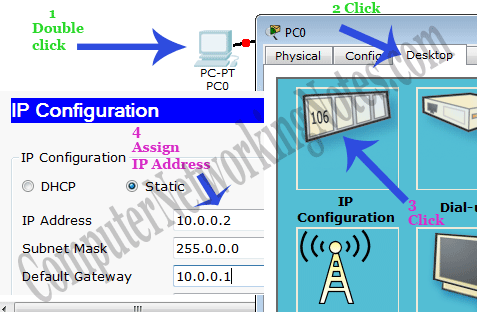
Wiederholen Sie den Vorgang für PC1 und weisen Sie die IP-Adresse 20.0.0.2/8 zu.
Zuweisung der IP-Adresse an die Schnittstellen des Routers
Doppelklicken Sie auf Router0 und klicken Sie auf CLI und drücken Sie die Eingabetaste, um die Eingabeaufforderung des Routers aufzurufen.

Zwei Schnittstellen FastEthernet0/0 und Serial0/0/0 von Router0 werden in dieser Topologie verwendet.
Standardmäßig sind die Schnittstellen des Routers während des Starts administrativ deaktiviert. Wir müssen die IP-Adresse und andere Parameter auf den Schnittstellen konfigurieren, bevor wir sie tatsächlich für das Routing verwenden können. Der Schnittstellenmodus wird verwendet, um IP-Adressen und andere Parameter zuzuweisen. Der Schnittstellenmodus kann vom globalen Konfigurationsmodus aus aufgerufen werden. Die folgenden Befehle werden für den Zugriff auf den globalen Konfigurationsmodus verwendet.
Router>enableRouter#configure terminalEnter configuration commands, one per line. End with CNTL/Z.Router(config)#
Aus dem globalen Konfigurationsmodus können wir in den Schnittstellenmodus gelangen und von dort aus die Schnittstelle konfigurieren.Die folgenden Befehle weisen FastEthernet0/0 eine IP-Adresse zu.
Router(config)#interface fastEthernet 0/0Router(config-if)#ip address 10.0.0.2 255.0.0.0Router(config-if)#no shutdownRouter(config-if)#exitRouter(config)#
Der Befehl interface fastEthernet 0/0 wird verwendet, um in den Schnittstellenmodus zu gelangen.
Der Befehl ip address 10.0.0.2 255.0.0.0 weist der Schnittstelle eine IP-Adresse zu.
Der Befehl no shutdown bringt die Schnittstelle zum Laufen.
Der Befehl exit wird verwendet, um in den globalen Konfigurationsmodus zurückzukehren.
Die serielle Schnittstelle benötigt zwei zusätzliche Parameter: Taktrate und Bandbreite. Jedes serielle Kabel hat zwei Enden DTE und DCE.Diese Parameter sind immer am DCE-Ende konfiguriert.
Router#show controllers serial 0/0/0Interface Serial0/0/0Hardware is PowerQUICC MPC860DCE V.35, clock rate 2000000
Die vierte Zeile der Ausgabe bestätigt, dass das DCE-Ende des seriellen Kabels angeschlossen ist. Wenn Sie hier DTE statt DCE sehen, überspringen Sie diese Parameter.
Nun haben wir die notwendigen Informationen, lassen Sie uns der seriellen Schnittstelle eine IP-Adresse zuweisen.
Router#configure terminalEnter configuration commands, one per line. End with CNTL/Z.Router(config)#interface serial 0/0/0Router(config-if)#ip address 192.168.0.253 255.255.255.252Router(config-if)#clock rate 64000Router(config-if)#bandwidth 64Router(config-if)#no shutdownRouter(config-if)#exitRouter(config)#
Router#configure terminal Der Befehl wird verwendet, um in den globalen Konfigurationsmodus zu gelangen.
Router(config)#interface serial 0/0/0 Der Befehl wird verwendet, um in den Schnittstellenmodus zu gelangen.
Router(config-if)#ip address 192.168.0.253 255.255.255.252 Der Befehl weist der Schnittstelle eine IP-Adresse zu. Für die serielle Verbindung wird normalerweise eine IP-Adresse aus dem Subnetz /30 verwendet.
Router(config-if)#clock rate 64000 und Router(config-if)#bandwidth 64 In der realen Umgebung steuern diese Parameter den Datenfluss zwischen den seriellen Verbindungen und müssen beim Dienstanbieter eingestellt werden. In der Laborumgebung brauchen wir uns um diese Werte nicht zu kümmern. Wir können diese Werte verwenden.
Router(config-if)#no shutdown Mit dem Befehl wird die Schnittstelle hochgefahren.
Router(config-if)#exit Mit dem Befehl kehren wir in den globalen Konfigurationsmodus zurück.
Wir werden dieselben Befehle verwenden, um IP-Adressen auf den Schnittstellen von Router1 zuzuweisen. Da wir Taktrate und Bandbreite auf der seriellen Schnittstelle von Router0 bereitgestellt haben, müssen wir sie nicht auf der seriellen Schnittstelle von Router1 zuweisen. Der folgende Befehl wird IP-Adressen auf der Schnittstelle von Router1 zuweisen.

Router>enableRouter#configure terminalEnter configuration commands, one per line. End with CNTL/Z.Router(config)#interface fastEthernet 0/0Router(config-if)#ip address 20.0.0.1 255.0.0.0Router(config-if)#no shutdownRouter(config-if)#exitRouter(config)#interface serial 0/0/0Router(config-if)#ip address 192.168.0.254 255.255.255.252Router(config-if)#no shutdownRouter(config-if)#exit
Statische Route konfigurieren
Folgenden Befehl im globalen Konfigurationsmodus des Routers ausführen.
Router0
Router(config)#ip route 20.0.0.0 255.0.0.0 192.168.0.254
Router1
Router(config)#ip route 10.0.0.0 255.0.0.0 192.168.0.253
Das ist alles, was wir brauchen, um Pakete von einem Netzwerk in ein anderes zu vermitteln. Um das Ergebnis zu überprüfen, können wir den Befehl ping verwenden. Greifen Sie auf die Eingabeaufforderung von PC1 zu und verwenden Sie den Ping-Befehl, um die Konnektivität von PC0 zu testen.

Eine erfolgreiche Antwort zeigt an, dass das statische Routing richtig konfiguriert ist. Im nächsten Artikel werden wir dieses Beispiel mit einer komplexeren Topologie erweitern.